最近はキャッシュレス決済が普及してきた影響で、現金を持ち歩かない人も少なくありません。しかし、中には現金払いしか対応していない店などもあるので、何かあった時のために現金は持っておきたいですよね。では、たとえば財布を忘れてしまった状態で、現金が必要な時はどう対処すればいいのでしょうか?
そこで、筆者が注目したテクニックは、電子決済サービスの「LINE Pay」を活用した方法。このやり方を実践すれば、キャッシュカードがなくても簡単に現金を引き出せますよ。
LINE Payの「出金」を利用するために知っておきたいこと
LINE Pay×セブン銀行ATMで出金可能!

アプリさえあれば出金ができる便利な機能!
そもそも、LINE Payといえばバーコード決済ができる便利なアプリで、普段の買い物の時に重宝している人も多いはず。チャージをするために指定した銀行の口座とひもづけられますが、実は、LINE Payを経由してセブン銀行のATMを使えば現金を引き出すことも可能です。ここからは、同テクニックのやり方をチェックしていきましょう。
LINE Payに指定の銀行口座からチャージする方法
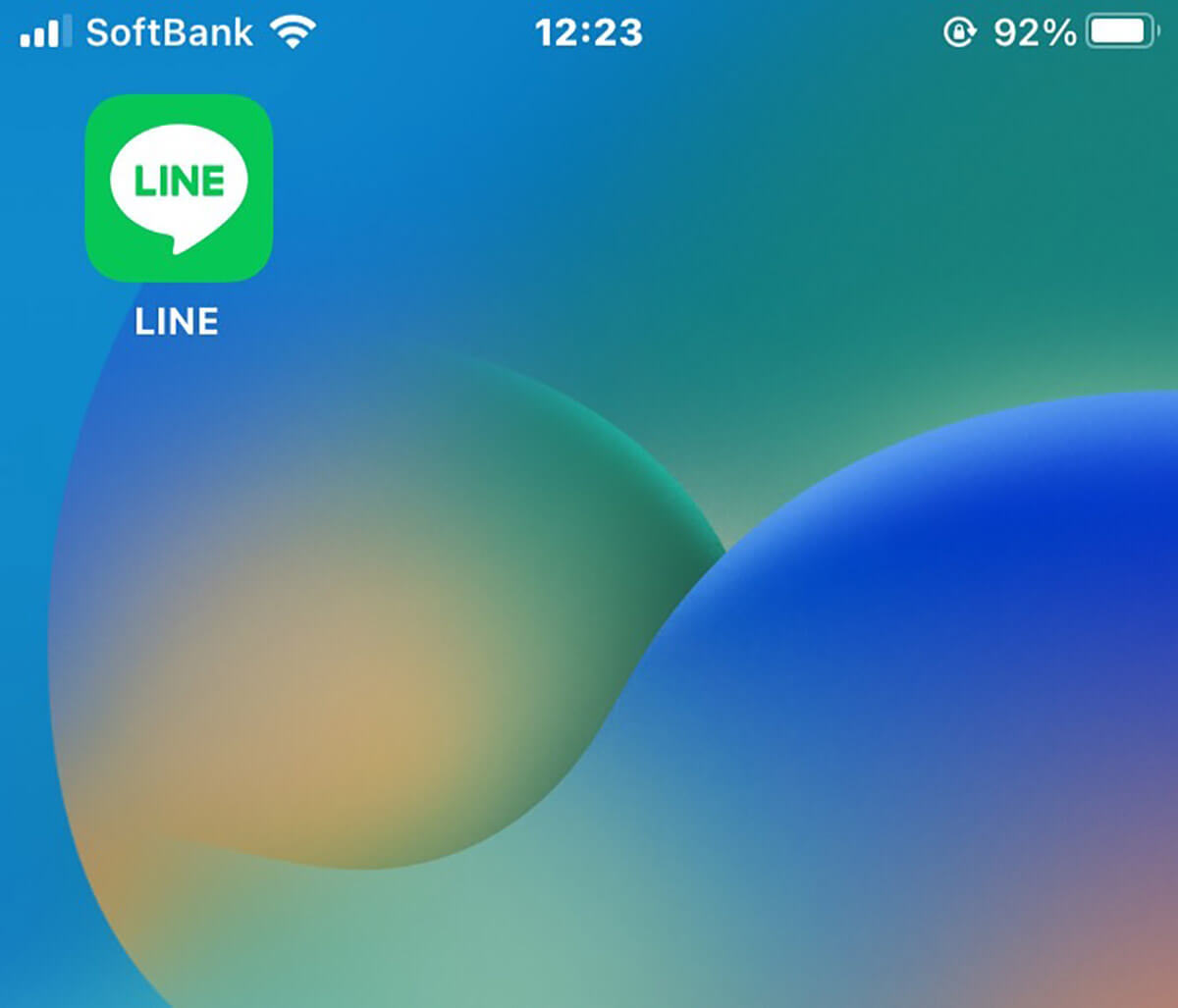
まずはアプリ「LINE」から「LINE Pay」を立ち上げよう!
最初にやるべきことは、LINE Payへのチャージ。まずアプリの「LINE」を開いて、一番右下の欄にある「ウォレット」のアイコンをタップします。
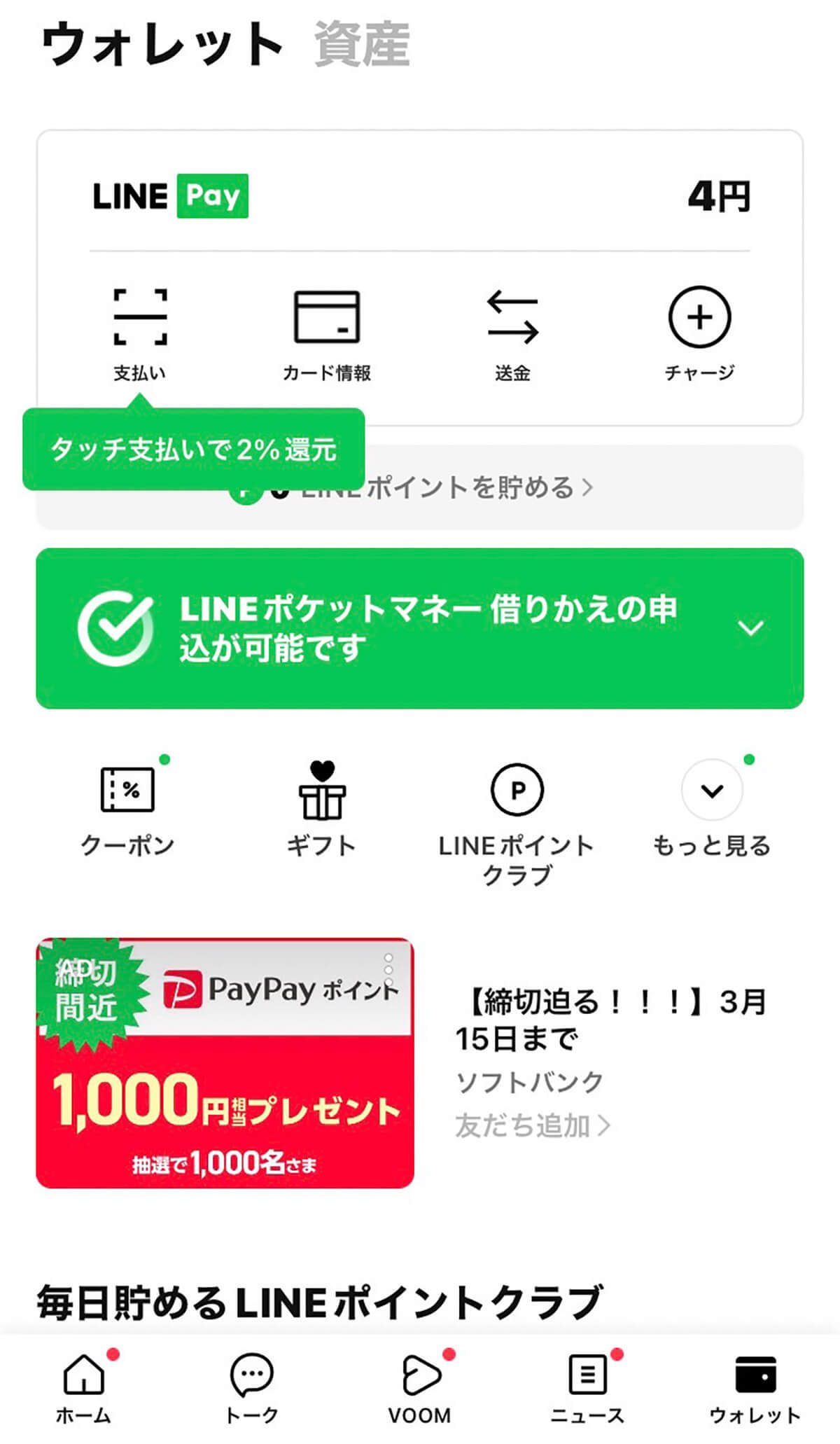
アプリの「LINE」を開いた後に「ウォレット」を押した時の画面
続いて右上にある「チャージ」を押し、「銀行口座」を選択。
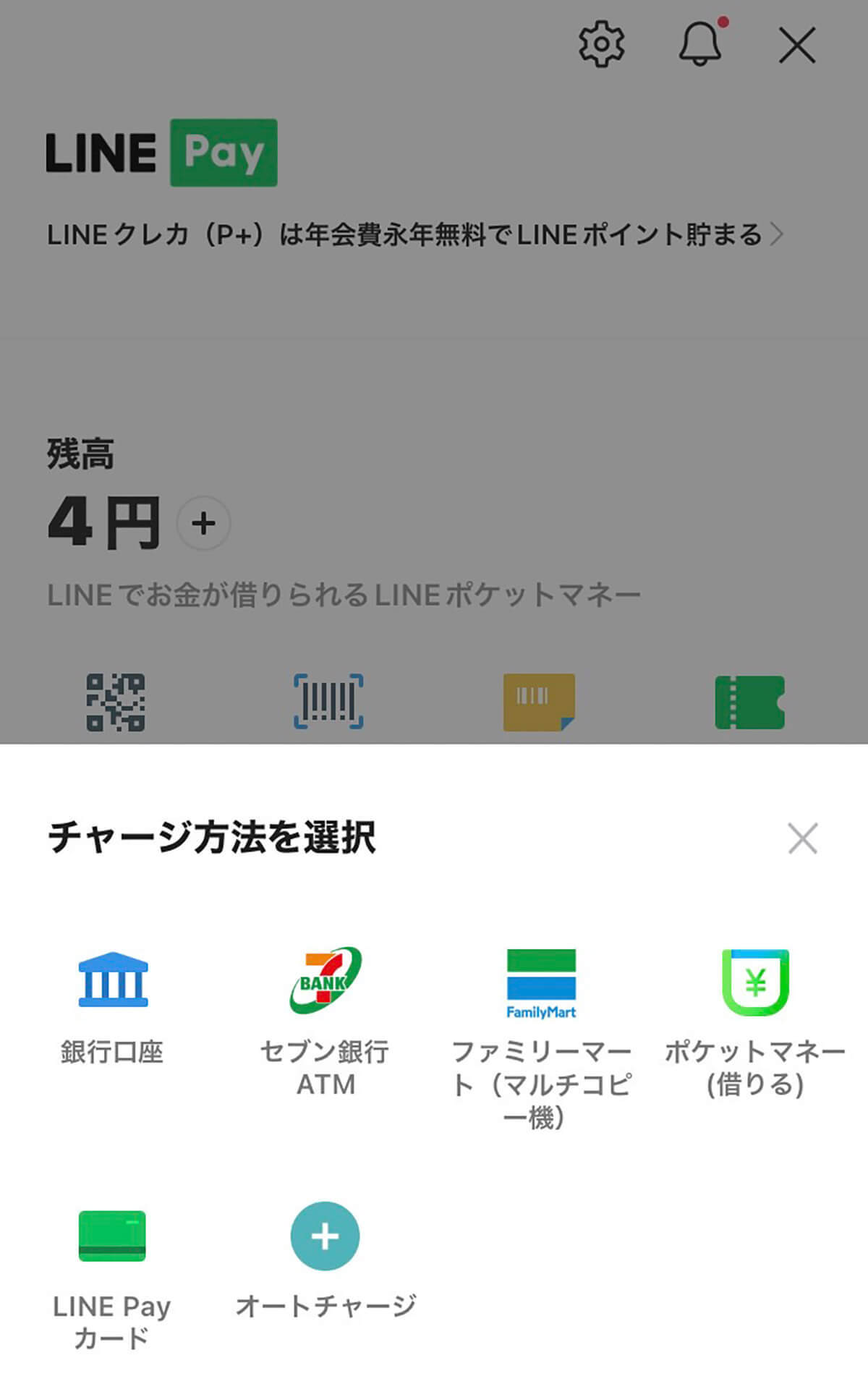
チャージを押せばチャージ方法の一覧が表示される
すでに登録済みの口座が表示されるので、どれか1つ口座をセレクトしてから引き出したい金額を入力します。
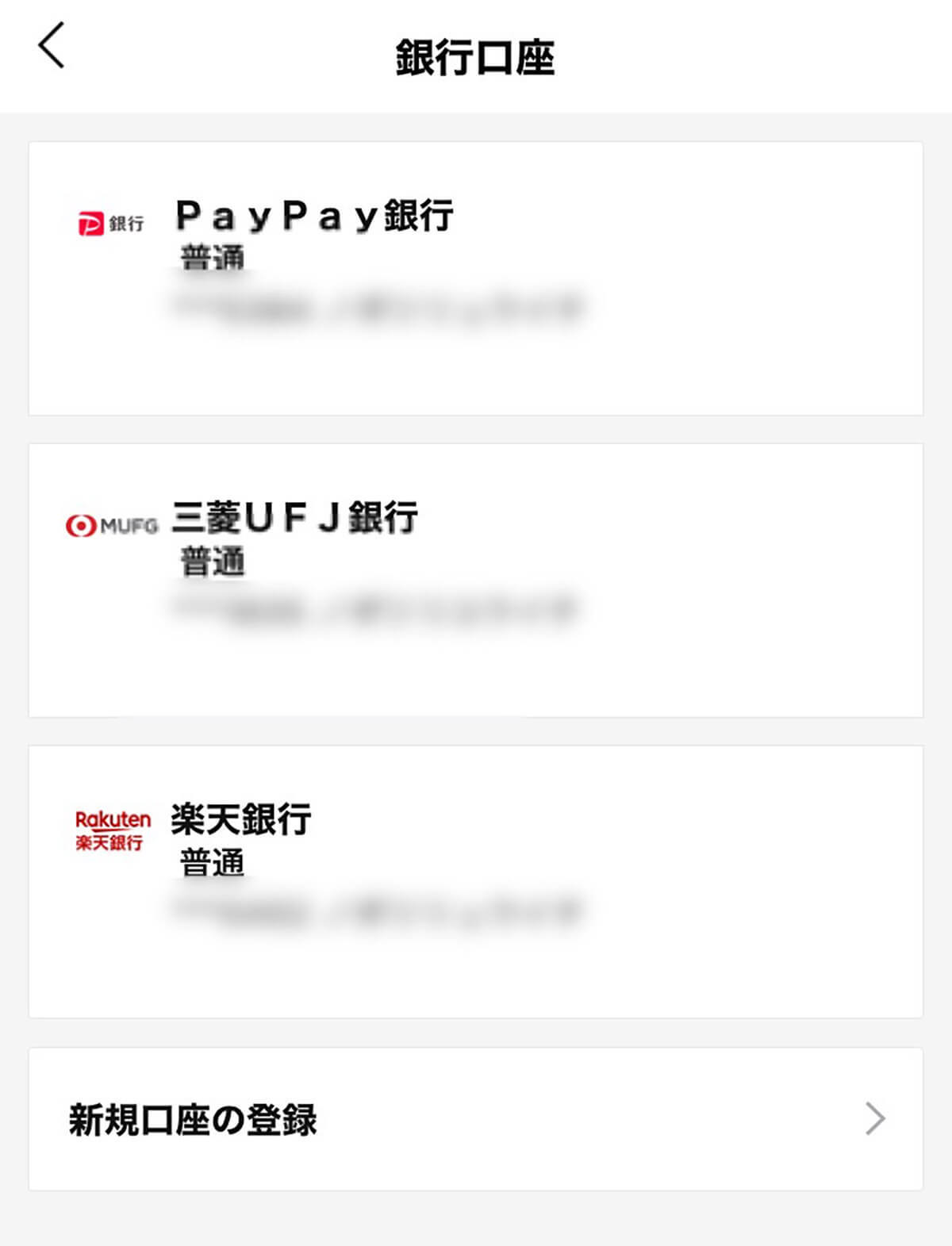
「銀行口座」を押せばLINE Payに登録した口座が一覧で表示される
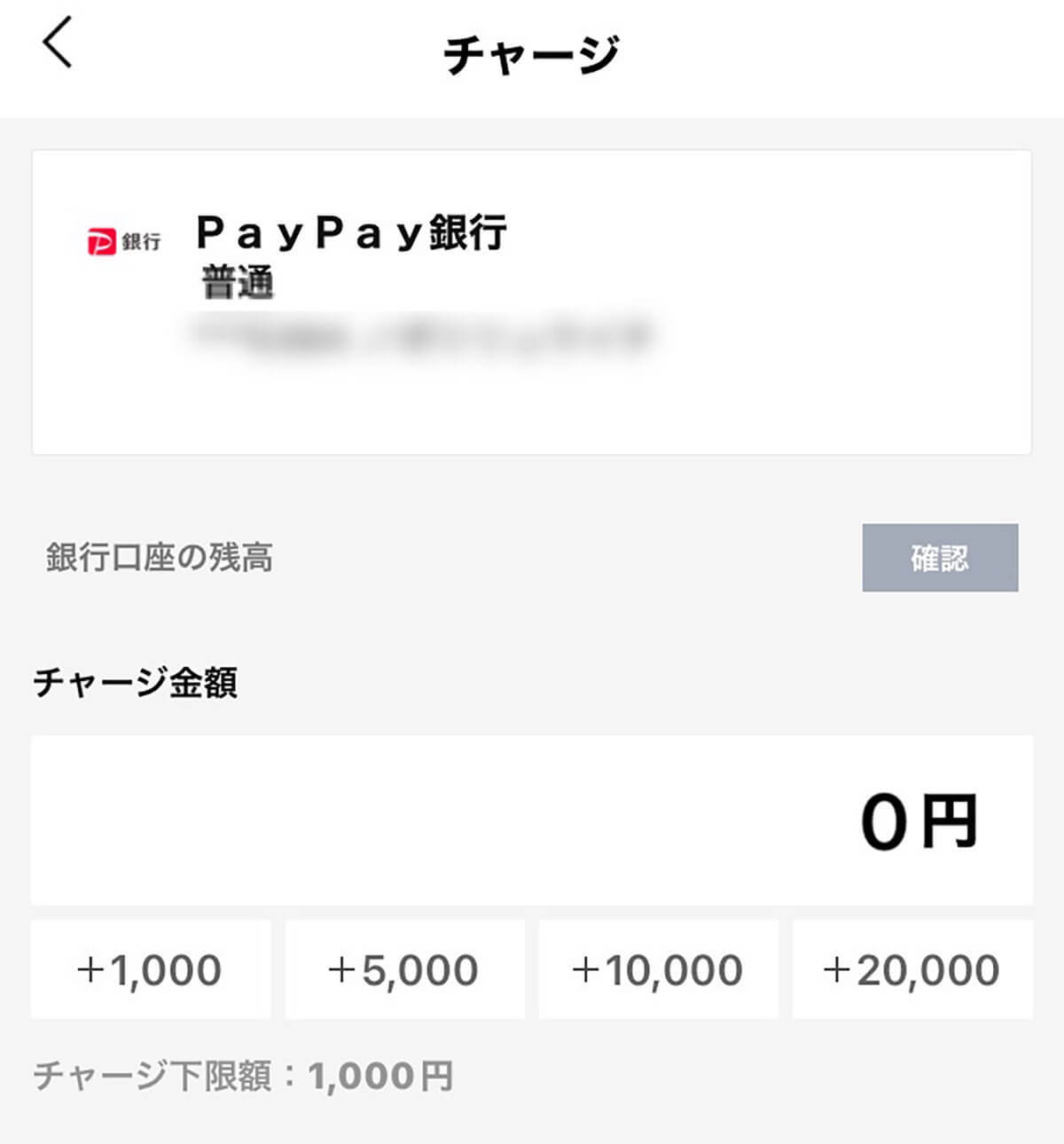
銀行口座を選んだ後は好きな金額をチャージするだけ!
まだ口座の登録が終わっていない場合は、「銀行口座」の画面内にある「新規口座の登録」を押して、ひもづけの手続きに進みましょう。
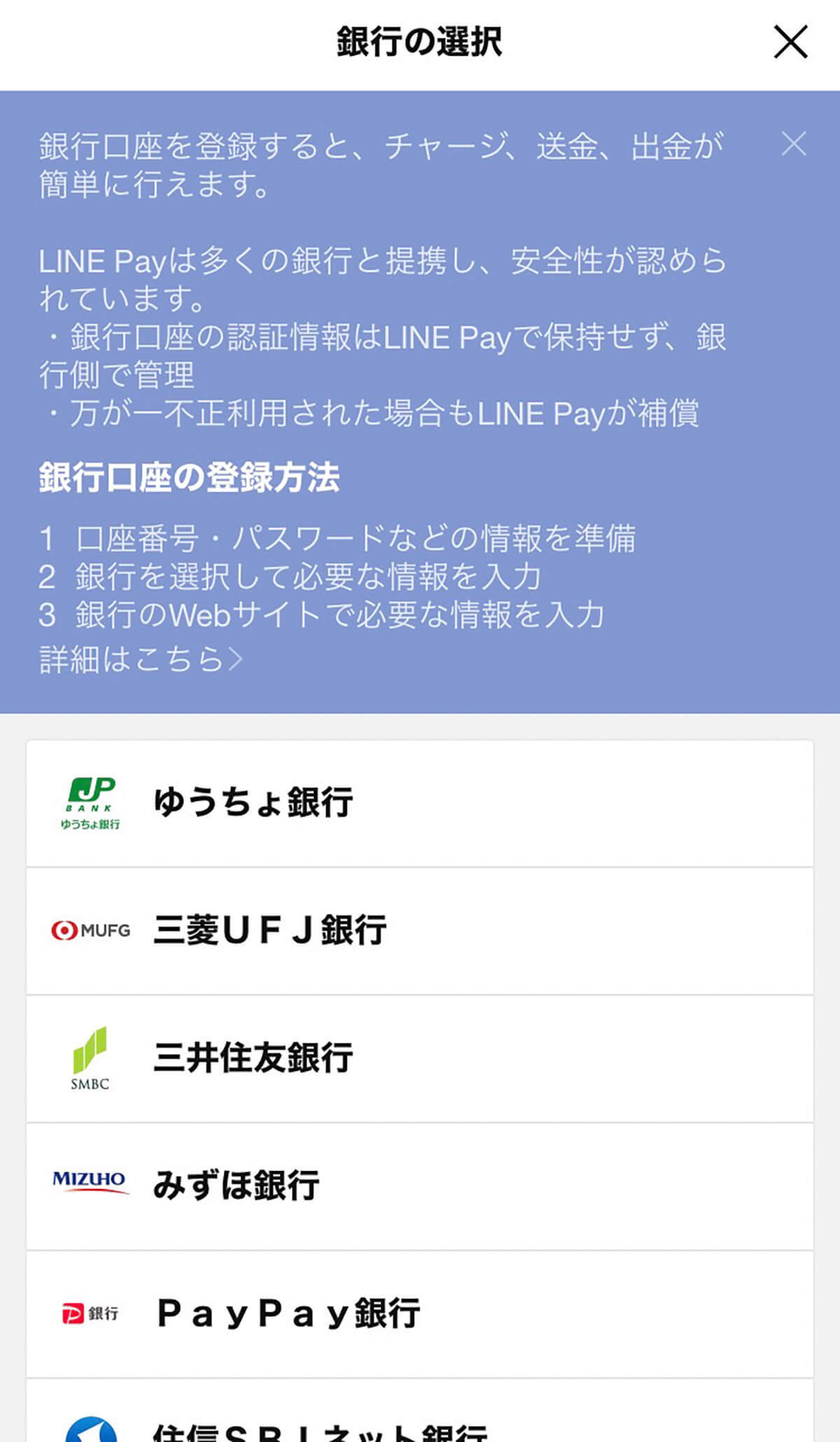
「新規口座の登録」を押すと、ひもづけできる口座の銀行が表示される
これでチャージ完了ですが、“LINE Payの出金”を利用する際に、踏まえておきたい注意点が3つほどあります。
事前に踏まえるべき3つの注意点
覚えておきたい注意点の1つ目は、引き出す際に手数料として220円かかることです。現金の引き出しに手数料は付きものですが、考えておきたいのは“手元にいくらの現金を持っておきたいか”という点。
たとえば、5000円を下ろしたい場合、単純に5000円をチャージしても出金時の手数料(220円)が上乗せされるため、事前に5220円をチャージしておかなければいけません。また出金は「千円単位」でしか選択できないため、仮に5000円しかチャージしなかった場合、実際に引き出せる上限金額は4000円までになってしまいます。そのため、手数料を引かれることも加味したうえで、チャージする金額を決めた方がいいでしょう。
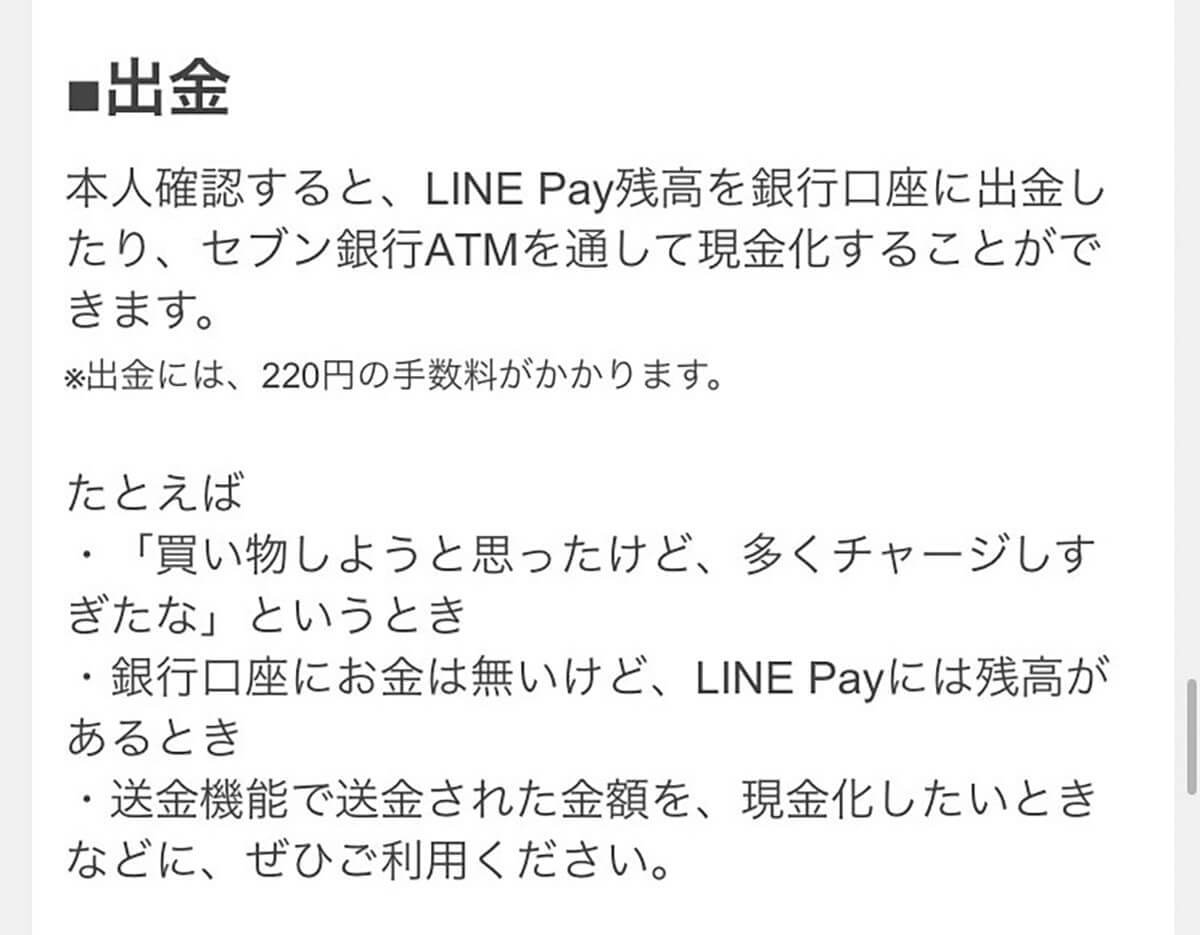
LINE Payで出金するたびに220円の手数料がかかる…(画像は「LINE Pay」公式ブログから引用)
また、2つ目の注意点は“身分証での本人確認を終えていないと「出金」が使えない”こと。出金サービスの利用は本人確認がマストで、審査完了まで3日ほどかかる場合があります。出先でLINE Payの現金化をしたくても本人確認が終わっていないと、出金が利用できない状況になるので、あらかじめ申請しておくのがオススメです。
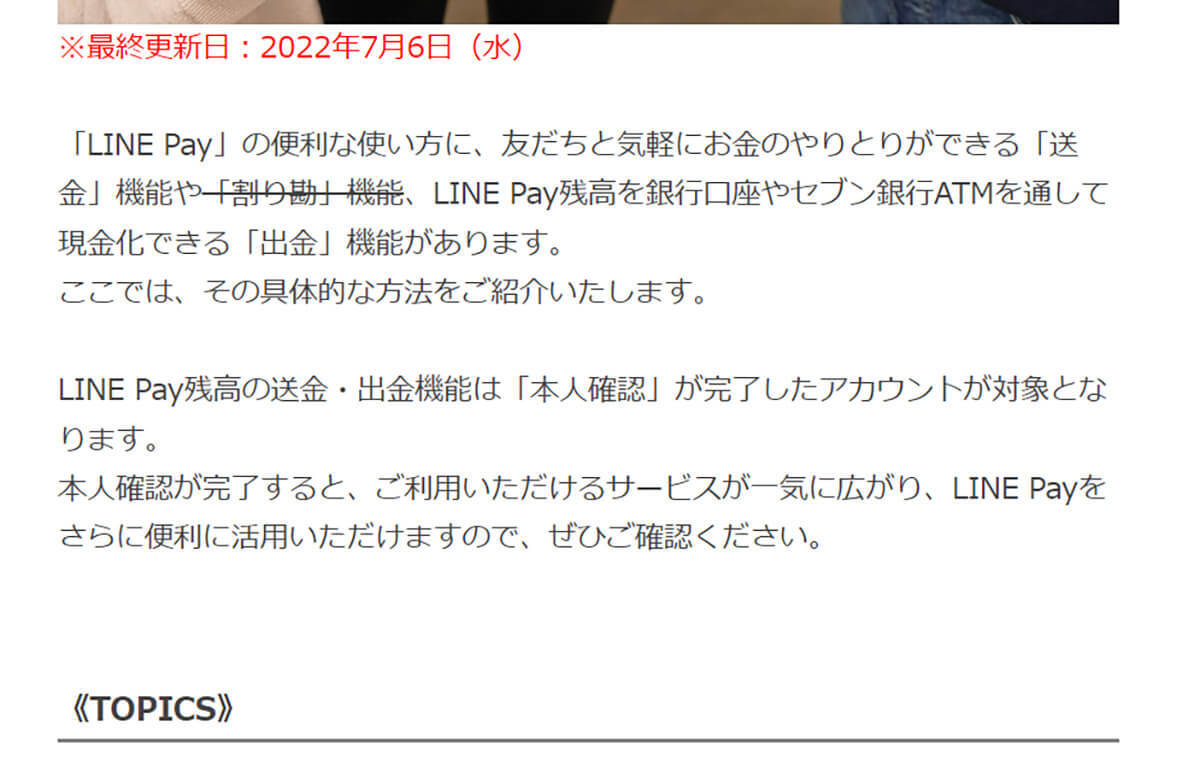
LINE Payの「出金」を使うためには本人確認がマスト!(画像は「LINE Pay」公式ブログから引用)
最後の3つ目に関しては、筆者も該当する特殊なパターン。実はLINE Payの本人確認は、以前まで銀行口座の登録だけで完了できました。しかし、前述した通り、2021年10月から身分証の提示が必須に。
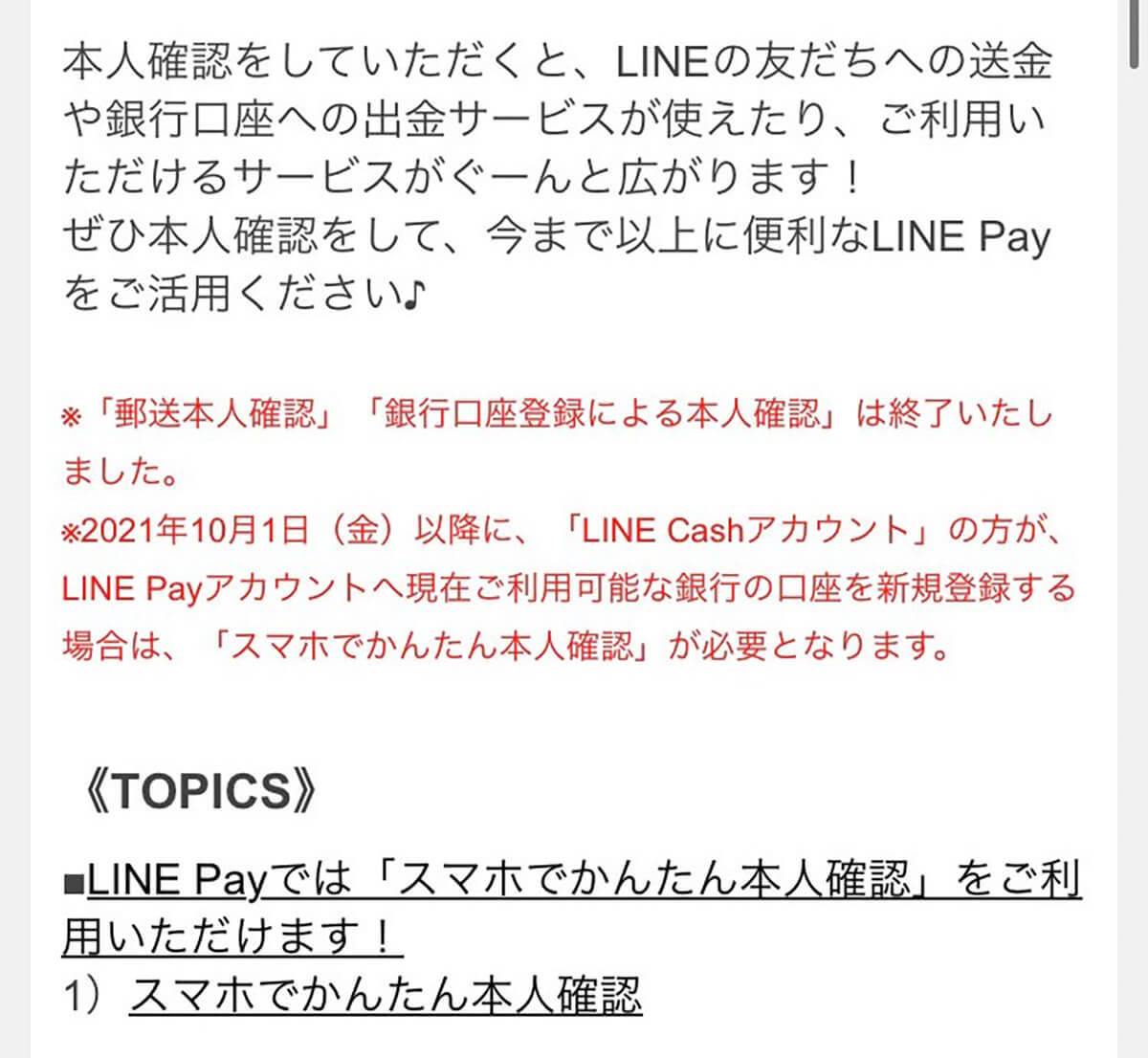
現在、「銀行口座登録による本人確認」はできない様子…(画像は「LINE Pay」公式ブログから引用)
すでに、口座登録で本人確認を済ました人の場合、セブン銀行ATMの出金限度額は1日あたり上限が1万円までです。このパターンに該当すると、「数万円の現金を下ろしたい」と思っても実現できないことになります。
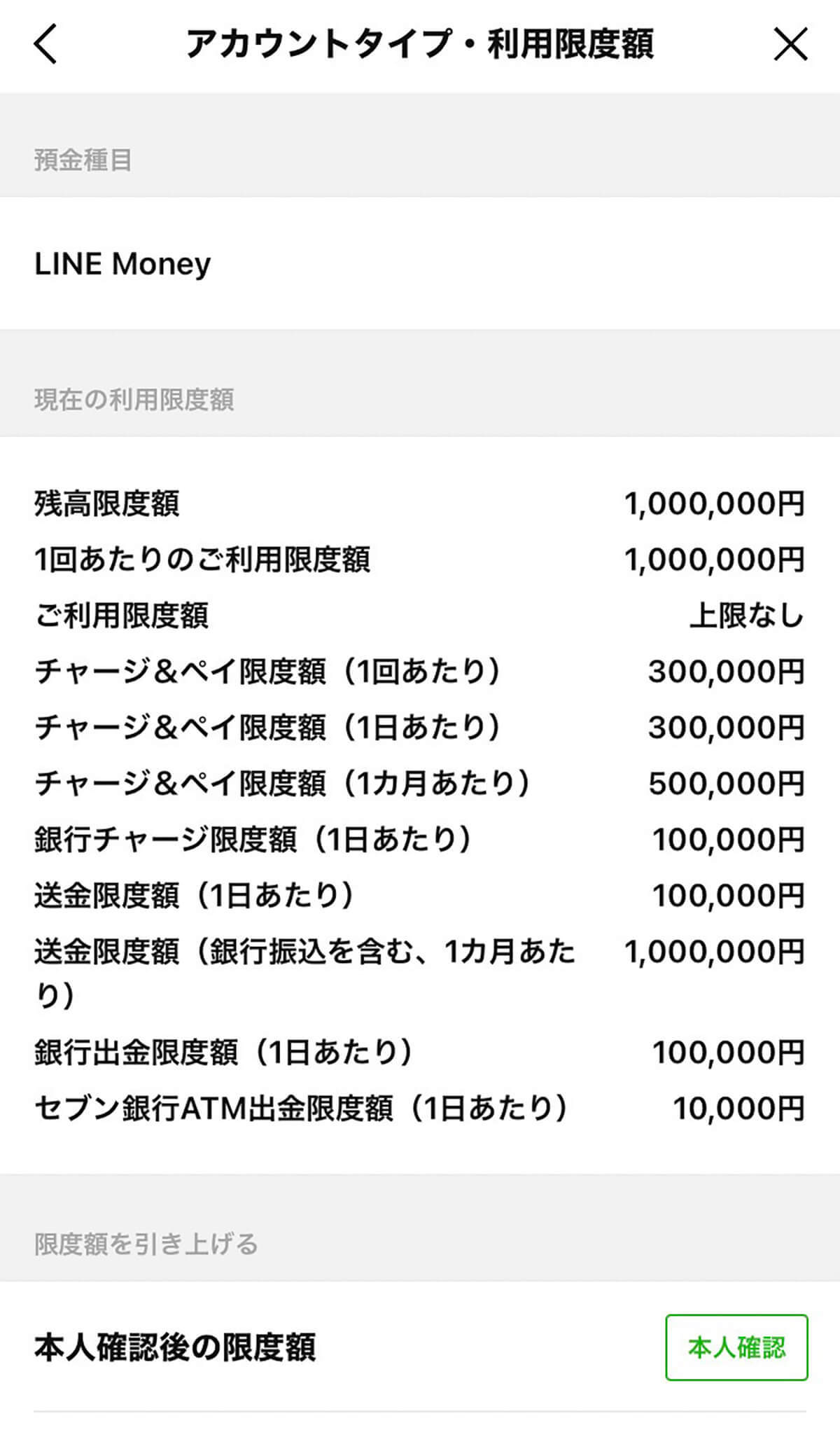
身分証提示での本人確認をおこなう前の“利用限度額”
しかし、身分証での本人確認を完了すれば、出金限度額が10万までアップ。万が一、10万以内のお金が急に必要なことがありそうな人は、念のため本人確認まで終わらしておくと安心かもしれません。
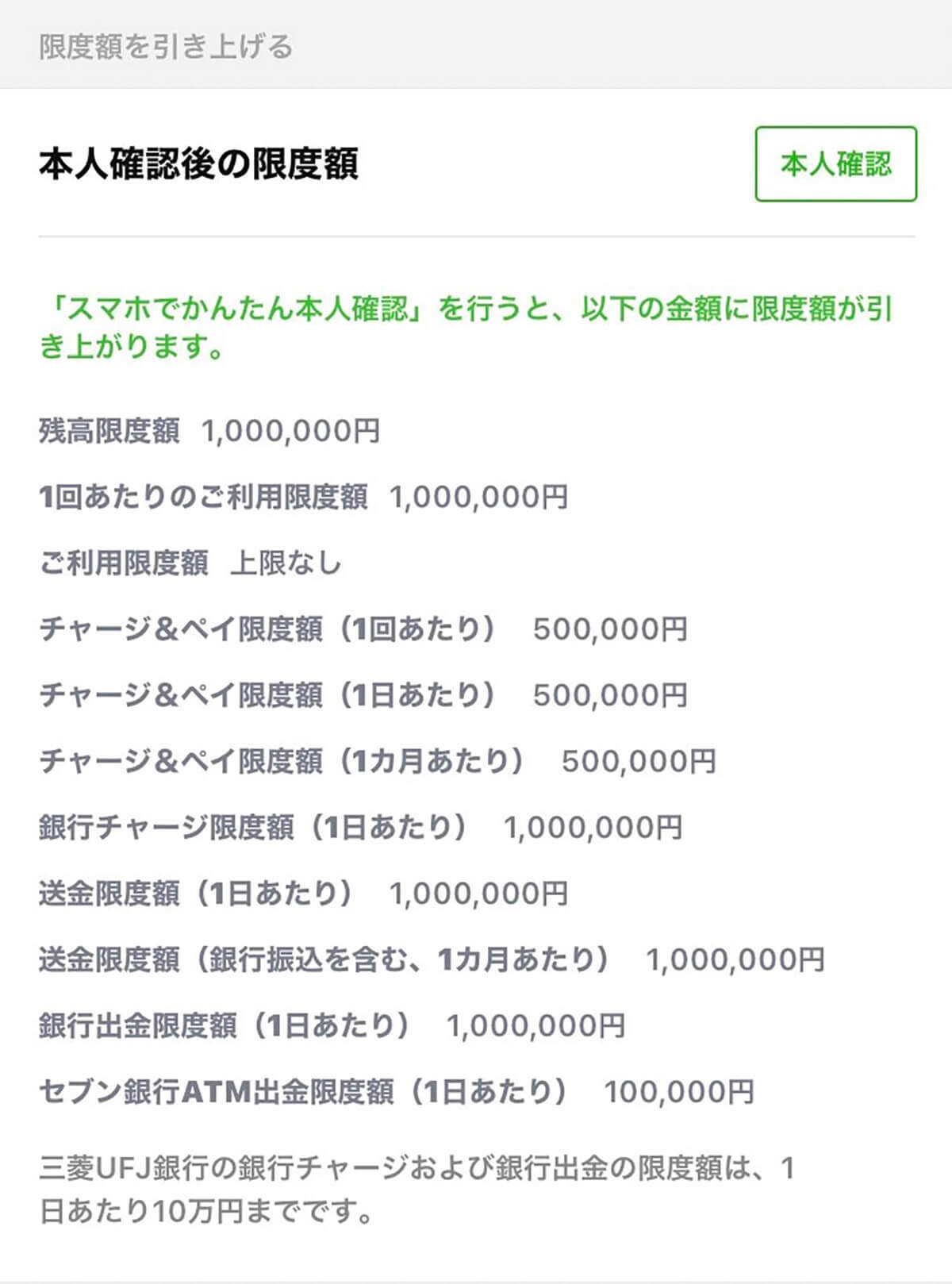
身分証での本人確認をおこなった場合の“利用限度額”
なお、本人確認はLINE Payのホーム画面の中にある「設定」から押し、次に出てくる画面の「本人確認」を選択すれば手続きに進めますよ。
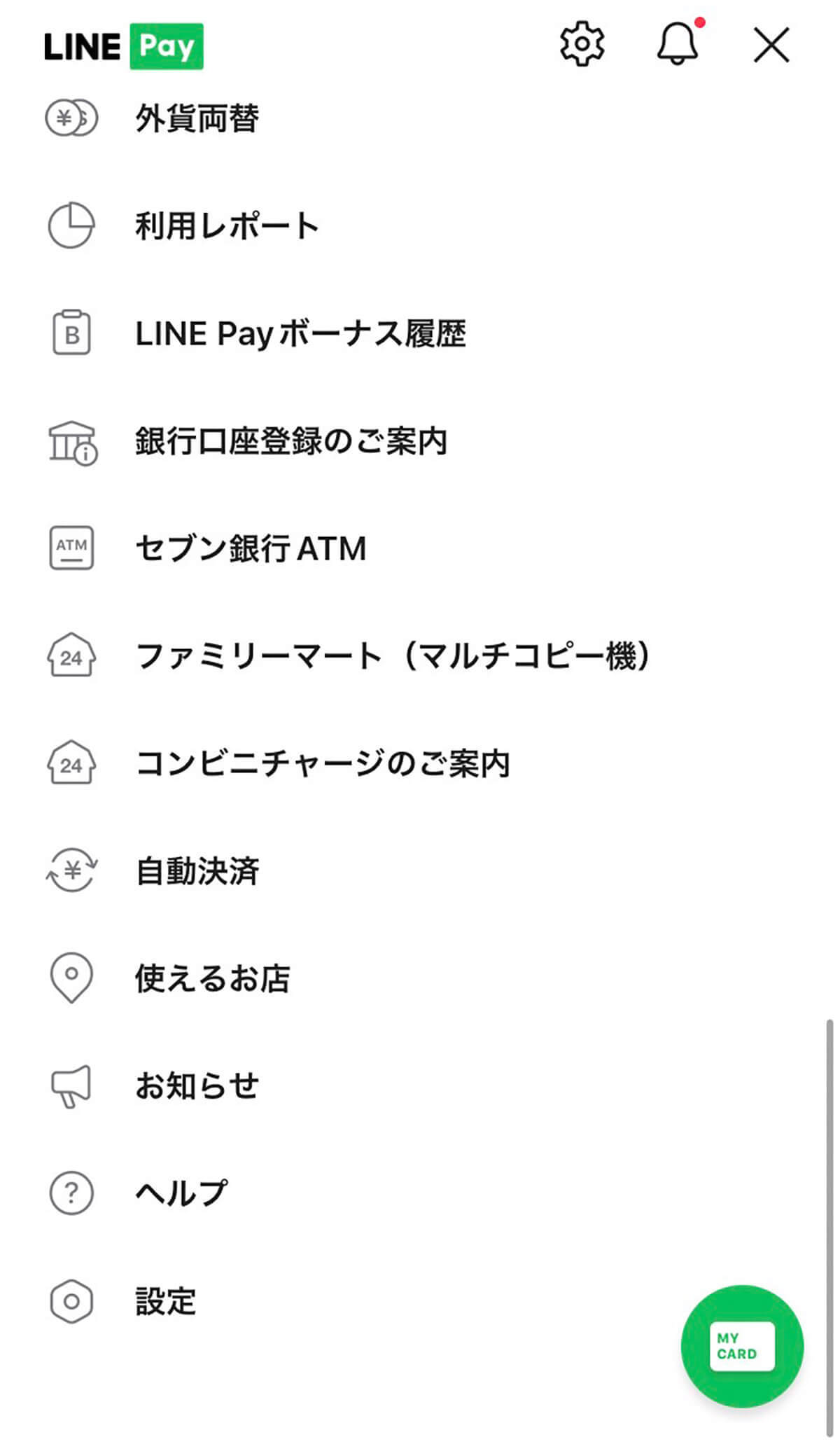
本人確認はLINE Payのホーム画面内にある「設定」から手続き可能
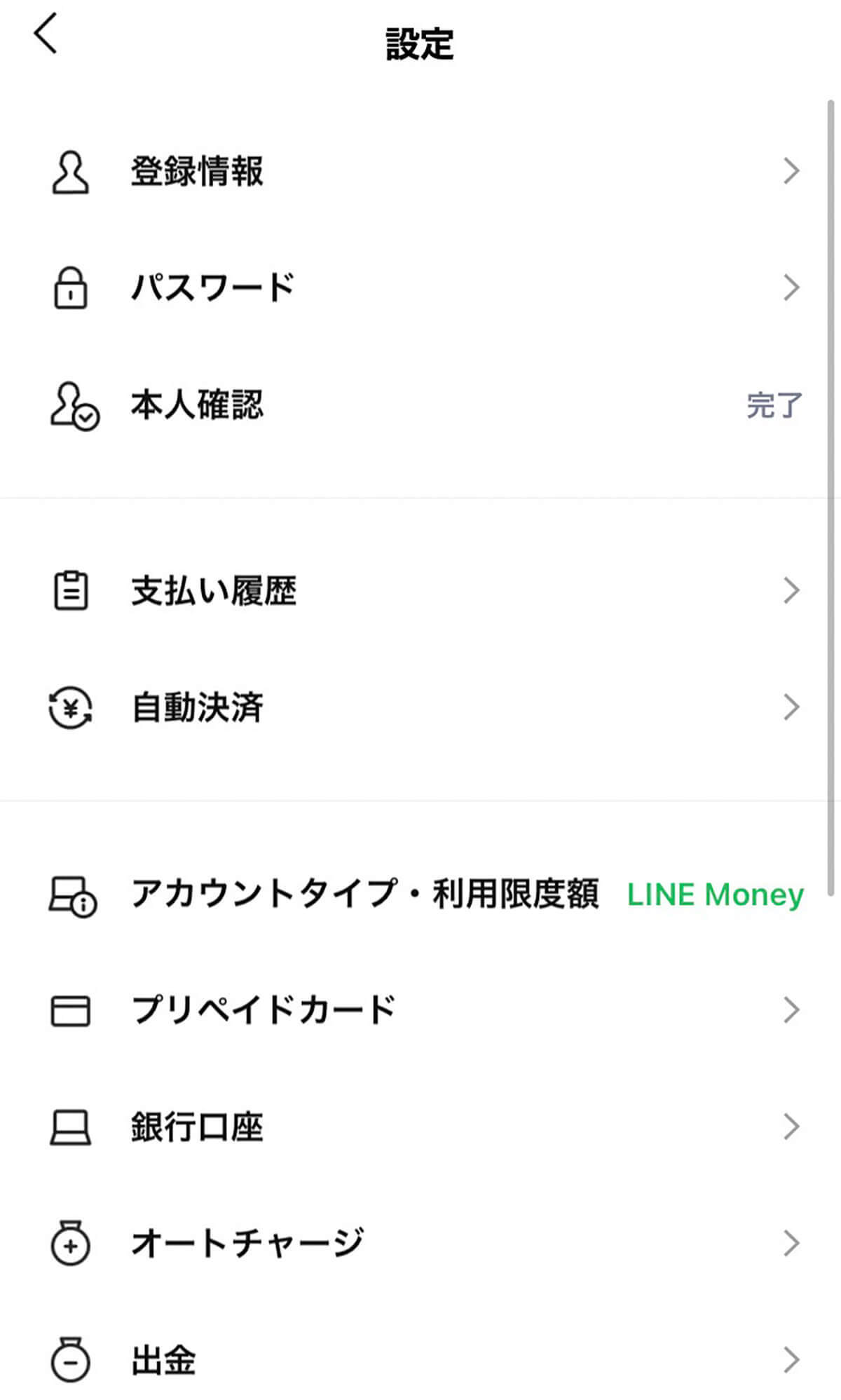
「設定」内にある「本人確認」を押せば手続き開始!
セブン銀行ATMで出金する方法
チャージが終わった後は、いよいよ出金の手続きに。やり方はシンプルで、セブン-イレブンに設置されている“セブン銀行ATM”を経由するだけ。お金を下ろす方法は、まず、ATMのトップ画面上の左上にある「スマートフォンでの取引」を押します。すると、ATMの画面上にQRコードが表示されるので、LINE pay専用のバーコードリーダーでスキャンしてください。
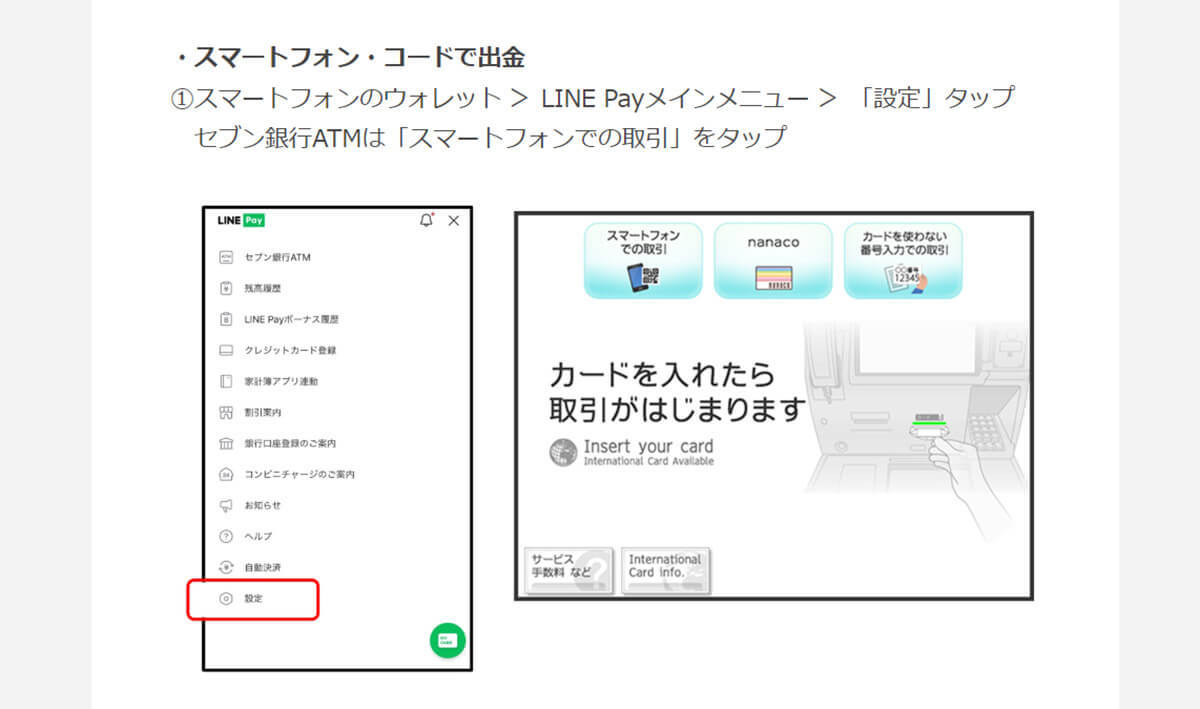
キャッシュカードがなくても出金できる!(画像は「LINE Pay」公式ブログから引用) ※画像のセブン銀行ATMの画面と現在使われているセブン銀行ATMの画面のデザインは異なります
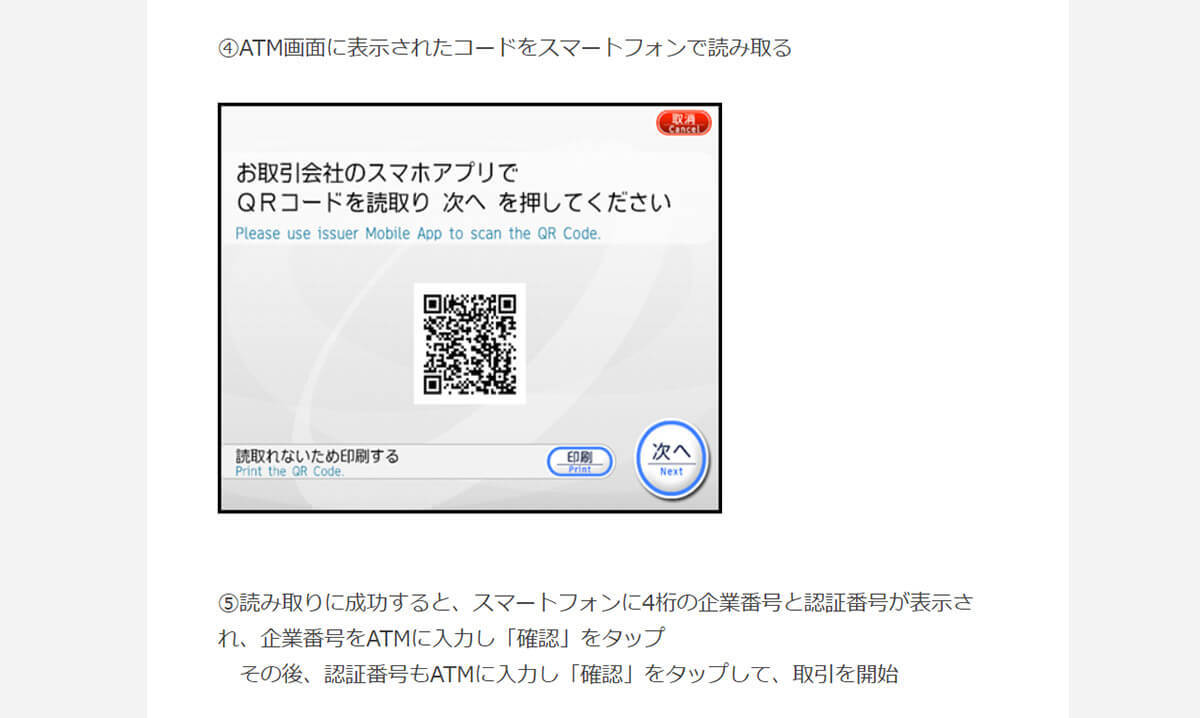
ATMの画面上にあるQRコードをスキャン!(画像は「LINE Pay」公式ブログから引用)
バーコードリーダーは、LINE payのホーム画面内にある項目の「セブン銀行ATM」をタップして、ガイドとともに出てくる「出金」を押せば起動しますよ。
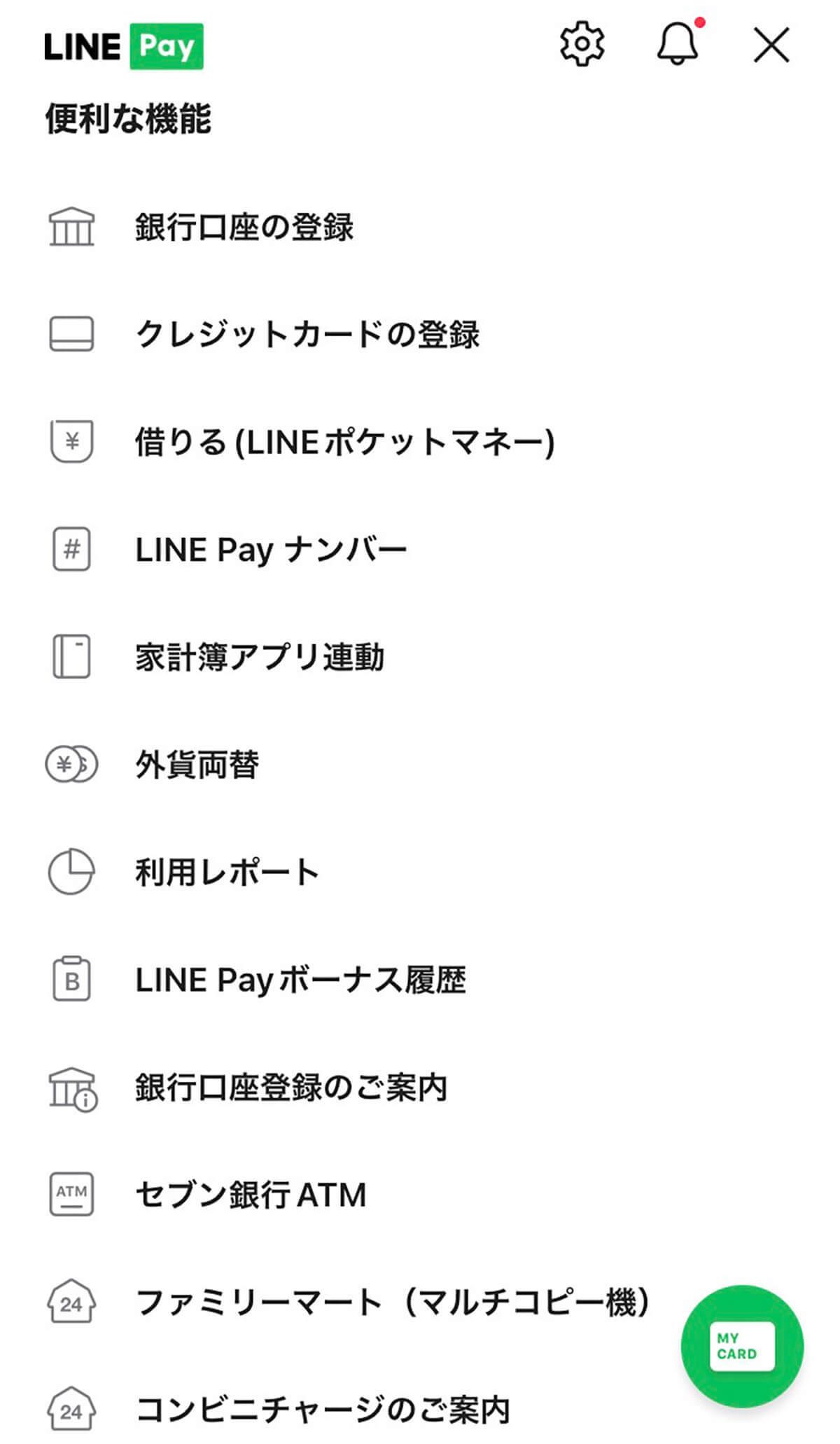
LINE payのホーム画面内にある項目一覧
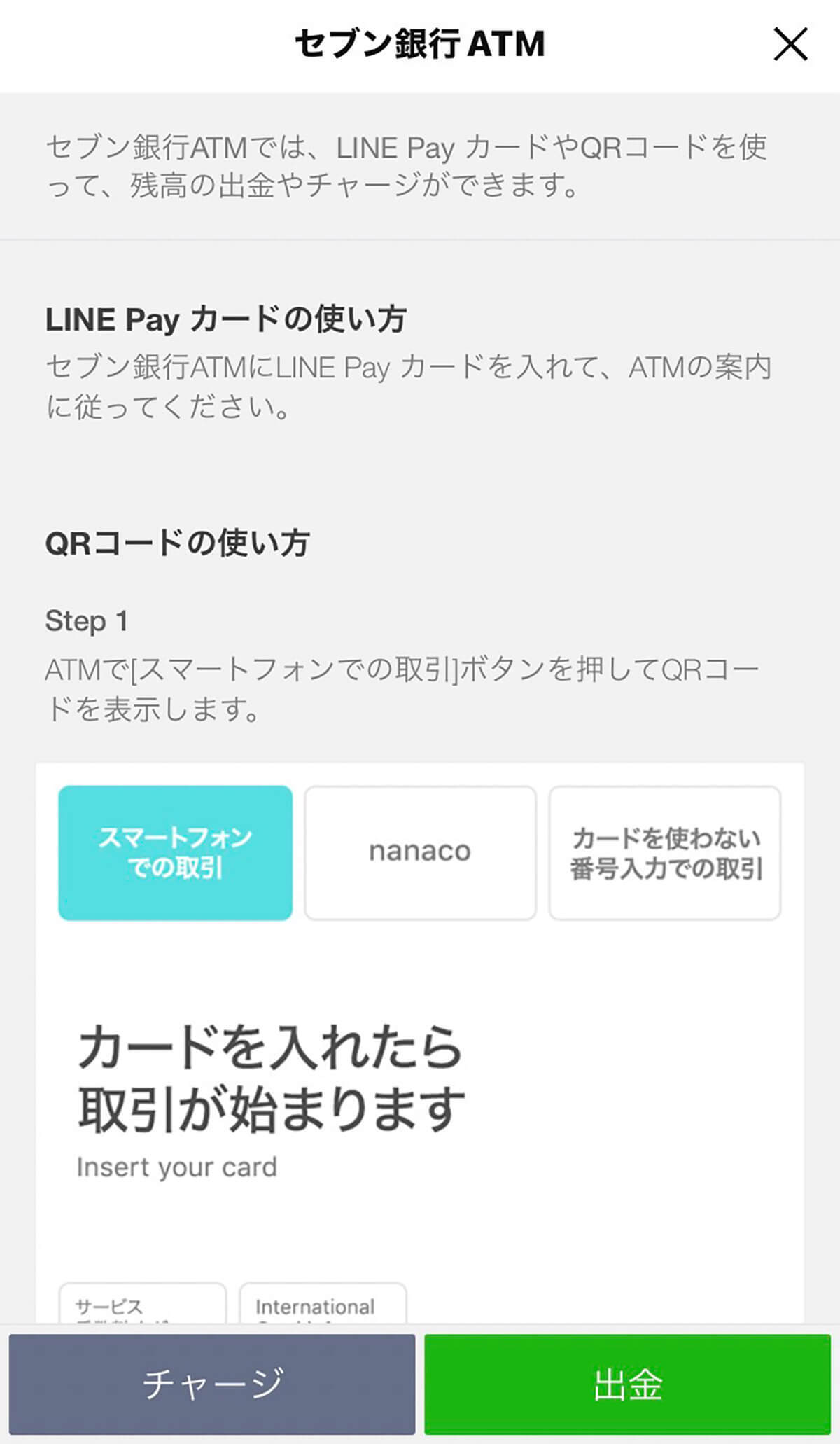
「セブン銀行ATM」をタップすれば「チャージ」と「出金」の2項目が表示される
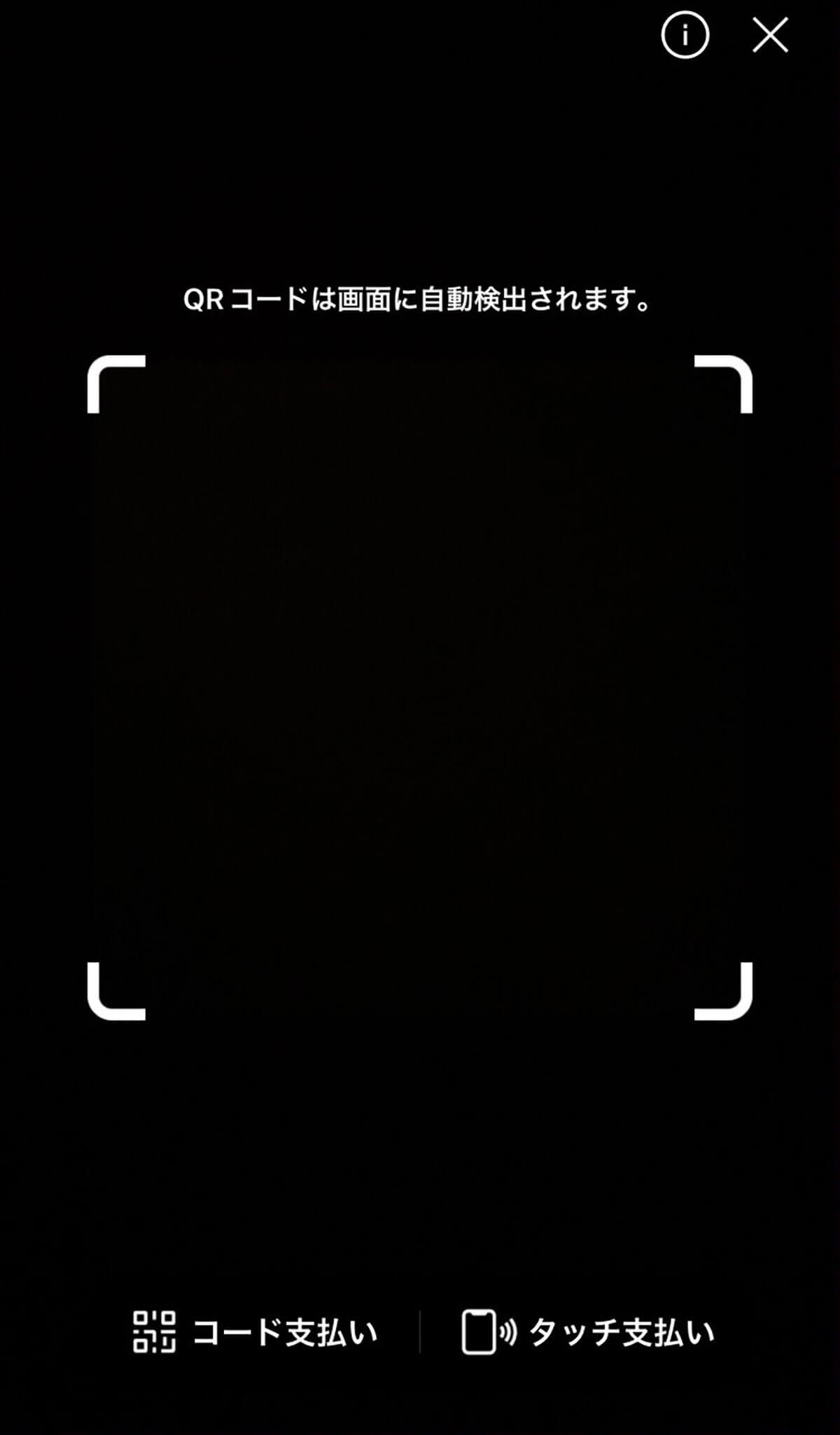
「出金」ボタンを押すと、LINE pay専用のバーコードリーダーが起動する
QRコードをスキャンしたら、4桁の「企業番号」と「認証番号」がスマホ上に表示されるので、確認した後にATMの画面上にある「次へ」を押しましょう。
あとは案内に従いながら、企業番号や認証番号、事前に設定した4桁の暗証番号、希望金額などをATMの画面に入力していけば、現金の引き出しは完了です。個人的にはATMの前でスキャンの準備をすると、慌ててしまい時間がかかった経験が何度もあるため、あらかじめバーコードリーダーを立ち上げておいた方が、スムーズに対応できるかもしれません。









































